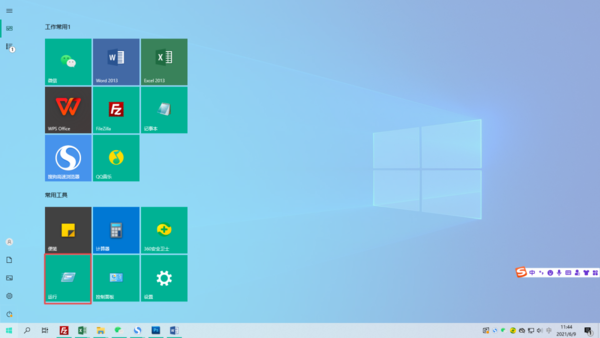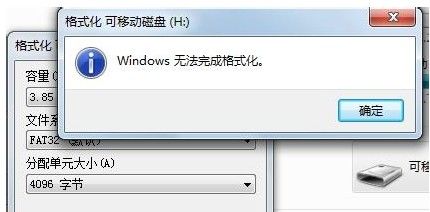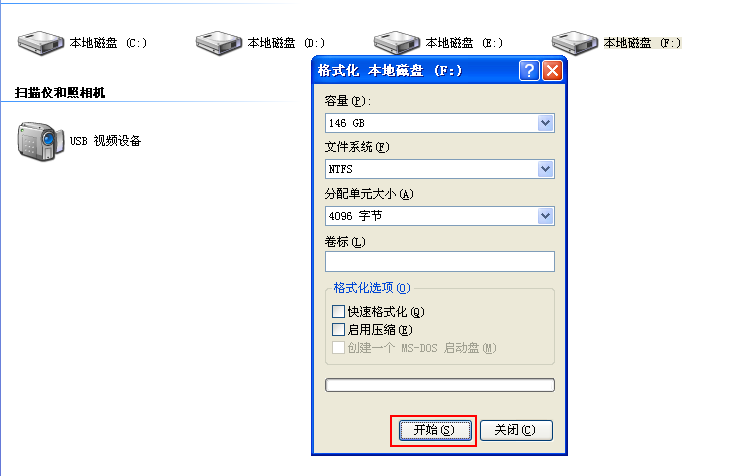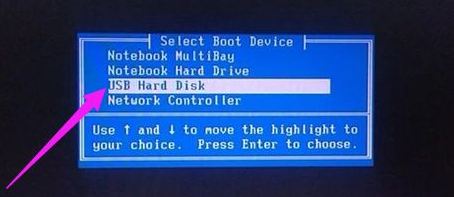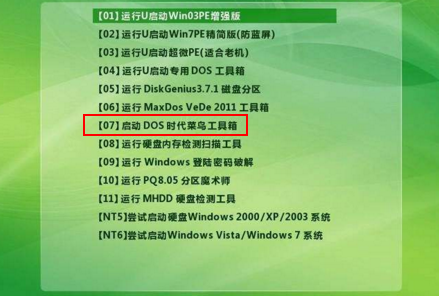d盘怎么格式化
简单到家
 3221人浏览
3221人浏览
 2024-04-23
2024-04-23
本文操作环境:Windows7系统,DELL G3电脑
方法1——打开系统
现在基本99%使用的都是windows系统,点击桌面上面的计算机(我的电脑)图标进入。

方法1——d盘菜单
点击计算机(我的电脑)进入该主界面,鼠标左键点击一下d盘——再点击一下鼠标右键弹出选择菜单。
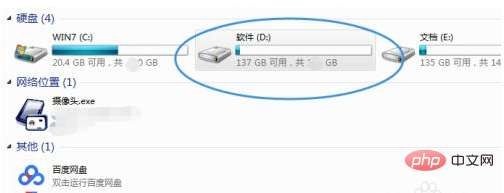
方法1——选择菜单格式化
选择d盘后鼠标左键点击弹出选择栏,点击选择栏上面的——格式化——选项。
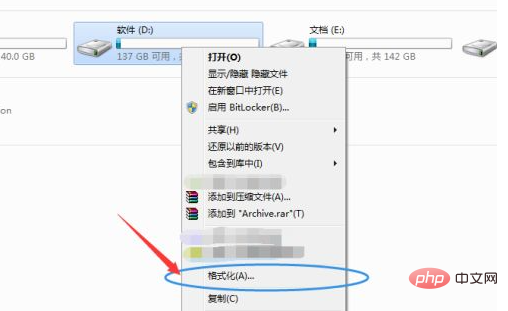
方法1——开始格式化点击完成快速格式化后,点击开始就开始格式化(一定要注意保存自己要保存的文件哦)。
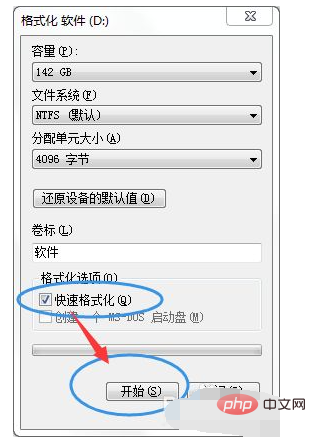
方法2——计算机管理模式进入
点击计算机(我的电脑),再点击鼠标右键弹出选择菜单,点击其中的管理选项。
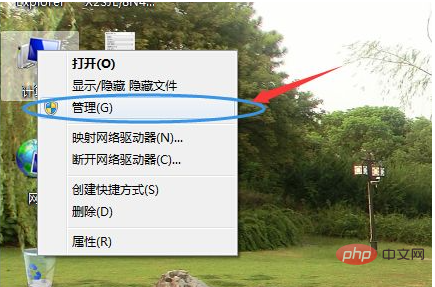
方法2——选择硬盘进行格式化
进入计算机(我的电脑)管理模式后,点击左边的磁盘管理,再点击d盘——点击鼠标右键——弹出菜单选择格式化——确定开始格式化。
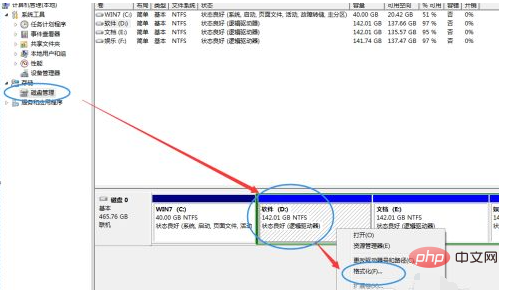
上述内容为转载或编者观点,不代表简单到家意见,不承担任何法律责任。
服务推荐
更多>
资讯推荐
更多>